تخصيص تفاصيل السجل في اللوحة الجانبية (إصدار أولي)
هام
هذا الموضوع عبارة عن وثائق نسخة مسبقة وهو عرضة للتغيير.
هام
يُعد الإصدار الأولي ميزة غير كاملة، ولكنه يتم توفيره لك قبل التوفر العام بحيث يمكنك تقييم الإصدار الأولي وإرسال تعليقاتك إلى Microsoft. قد تتوفر لدى الإصدارات الأولية وظائف مقيدة ويمكنها استخدام التزامات محدودة أو مختلفة من ناحية الخصوصية أو الأمان أو التوافق مقارنة بإصدار تجاري. ونتيجة لذلك، فإن الإصدارات الأولية غير مخصصة للاستخدام في الإنتاج، مما يعني أنها غير مخصصة لبيانات العميل أو البيانات الشخصية أو أي بيانات أخرى "مباشرة" تخضع لمتطلبات التوافق الصارمة. أنت تتحمل وحدك مسؤولية استخدام مثل هذه البيانات وتتحمل وحدك مسؤولية إعلام المستخدمين النهائيين بشأن عدم تضمين المعلومات الشخصية أو الحساسة مع استخدامهم للإصدارات الأولية، حسب ما هو مناسب. نحن لا نوفر الدعم للإصدارات الأولية وسيتعذر على الدعم التقني لتطبيق Microsoft Dynamics 365 مساعدتك في حل أي مشاكل أو الإجابة على أي أسئلة. تم توفير هذا الإصدار الأولي وأي دعم لمرة واحدة قد تختار Microsoft توفيره "كما هو" و"مع جميع عيوبه" و"كما هو متوفر" ومن دون أي ضمان.
بإمكان البائعين استخدام اللوحة الجانبية لعرض تفاصيل سجل وتحديثها بسرعة أثناء اجتماع Teams. إنها تعرض الملاحظات والمهام والأنشطة المقترنة بالسجل.
متطلبات الترخيص والأدوار
| نوع المتطلب | يجب أن يتوفر لديك |
|---|---|
| الترخيص |
للحصول على مزيد من المعلومات: |
| أدوار الأمان | مسؤول النظام مزيد من المعلومات: أدوار الأمان المعرفة مسبقًا للمبيعات |
تخصيص اللوحة الجانبية للسجل
كمسؤول، يمكنك تخصيص تفاصيل السجل التي ينبغي عرضها في اللوحة الجانبية لتلبية احتياجات المستخدمين.
ملاحظة
- لتخصيص تفاصيل السجل في اللوحة الجانبية، حرر نموذج في نموذج السياق الخاص بالجدول.
- تدعم اللوحة الجانبية جداول "جهات الاتصال" و"الفرصة" و"العميل المتوقع" و"الحساب" و"الحالة".
التخصيصات التالية مدعومة:
- إضافة الحقول أو إزالتها في قسم الجدول (معلومات).
- تغيير تسمية الحقل.
- تعيين متطلب الحقل (على سبيل المثال، للقراءة فقط).
التخصيصات التالية غير مدعومة:
- تمكين علامات التبويب أو تعطيلها.
- إعادة ترتيب علامات التبويب.
- إضافة علامات تبويب أو أقسام مخصصة.
- إضافة أقسام غير الجدول (معلومات) وجهات الاتصال والملاحظات والمهام والتعاون والفرص الأخيرة.
- إضافة مورد ويب.
- إضافة شبكة فرعية.
- تغيير تنسيق أو تخطيط الرؤوس وعلامات التبويب والأقسام والحقول.
- تغيير خصائص معينة للرؤوس وعلامات التبويب والأقسام والحقول.
لتخصيص تفاصيل السجل في اللوحة الجانبية:
قم بتسجيل الدخول إلى Power Apps.
حدد البيئة، ثم حدد البيانات>الجداول.
في الركن العلوي الأيسر، حدد قائمة طرق العرض، ثم حدد الكل.
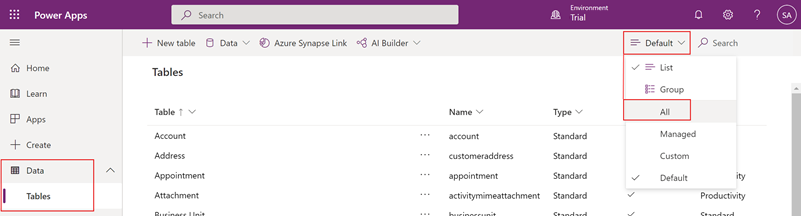
ابحث عن الجدول وحدده.
حدد علامة تبويب النماذج، ثم حدد نموذج في نموذج السياق.
حرر النموذج لاختيار الحقول التي ترغب في عرضها في اللوحة الجانبية.
بشكل افتراضي، تكون جميع الحقول في النموذج قابلة للتحرير. لجعل حقل في وضع القراءة فقط، حدده ثم قم بتشغيل خاصية القراءة فقط.
المعلومات المرتبطة
تمكين تكامل اجتماعات Microsoft Teams
تكامل اجتماعات Dynamics 365 وMicrosoft Teams